카메라 슬레드를 만든 후 카메라를 추가하고 카메라 슬레드에 부착해서 카메라 뷰 구도를 잡습니다.
- 카메라 슬레드를 포함하고 있는 어셈블리 문서를 엽니다.
-
정면
 (표준 도구 모음)을(를) 클릭합니다.
(표준 도구 모음)을(를) 클릭합니다.
-
조명, 카메라, 화면
 (MotionManager 트리)을(를) 오른쪽 클릭하고 카메라 추가
(MotionManager 트리)을(를) 오른쪽 클릭하고 카메라 추가
 을(를) 클릭합니다.
을(를) 클릭합니다.화면이 시점으로 분할되고
카메라 PropertyManager가 표시됩니다.

- PropertyManager 안의 타겟점 아래에서 선택으로 타겟을 선택합니다.
- 그래픽 영역에서 스케치 요소를 선택해서 카메라 슬레드에 타겟점을 부착하는데 사용합니다.
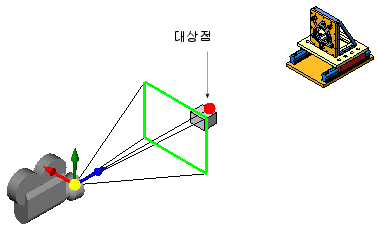
선 요소의 중간점을 선택해서
뷰 필드를 화면 중앙에 배치합니다.
- PropertyManager 안의 카메라 위치 아래에서 선택으로 배치를 클릭합니다.
- 그래픽 영역에서 스케치 요소를 선택해서 카메라 위치를 지정하는데 사용합니다.
-
뷰 필드를 끌어 참조의 시점을 사용하여 촬영 구도를 잡습니다.

|

|
|
뷰 필드 사각형을 카메라 축에 수직이 되도록 앞뒤로 끌어 모델 뷰의 각도를 조정합니다. |
시점의 우측창의 결과를 확인합니다. |
- PropertyManager 안의 카메라 회전 아래에서 선택으로 굴리기 지정을 클릭합니다.
- 그래픽 영역에서 카메라 슬레드를 끌어서 경로를 작성할 때 카메라 롤을 방지하는 면을 선택합니다.
-
 을(를) 클릭합니다.
을(를) 클릭합니다.
이 설정을 사용하고 카메라 슬레드를 수평으로 이동해서 카메라가 모델을 향해 이동하는 카메라 슬레드 애니메이션을 작성할 수 있습니다. 뷰 필드 설정에 따라, 전체 애니메이션의 프레임 안에 모델을 유지할 수 있습니다.